
扫一扫添加福昕福利官
作为Mac系统的用户,最烦恼的价钱,而是如何在Mac系统上编辑PDF文件。自带的编辑器不仅慢而且使用起来非常麻烦。网上大多数的PDF编辑器也都是Windows系统的,连带着教程也是。有时候上司发下来的文件,需要剪裁页面大小,用截图和图片工具做出来的相当的模糊,且效果也差。直到,我的朋友给我推荐了一个好用的PDF编辑器:【福昕PDF编辑器】,功能十分强大,且使用简单,最重要的是还有Mac版本!接下来,和大家分享一下,PDF文件如何剪裁页面。

步骤一:首先需要下载一个PDF编辑器——【Mac版福昕PDF编辑器个人版】,下载完毕,安装在电脑上即可。
步骤二:双击打开【福昕PDF编辑器个人版】,点击快速打开,将需要裁剪页面的PDF打开。
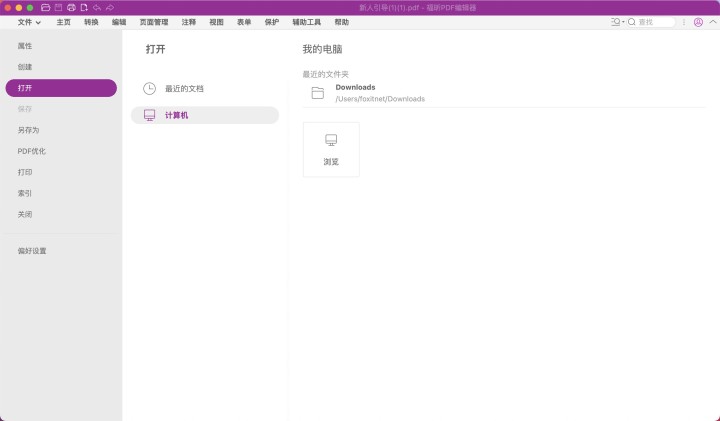
步骤三:点击菜单导航栏的“页面管理”,再点击下方区域的裁剪页面。
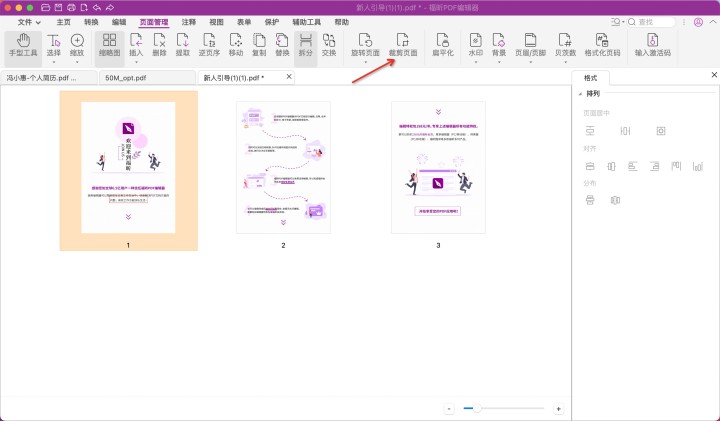
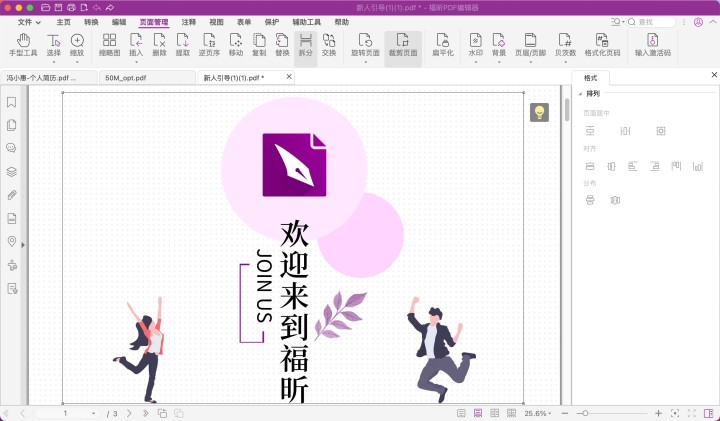
步骤四:裁剪页面边距,拖拽一个框来设置新的页面边距。双击框内任意位子,打开“设置页面尺寸”弹窗。可对边距控制、页面尺寸、页面范围等进行精细化调整,设置完成后,可参考预览缩略图,最后点击“确定”即可完成PDF页面裁剪。
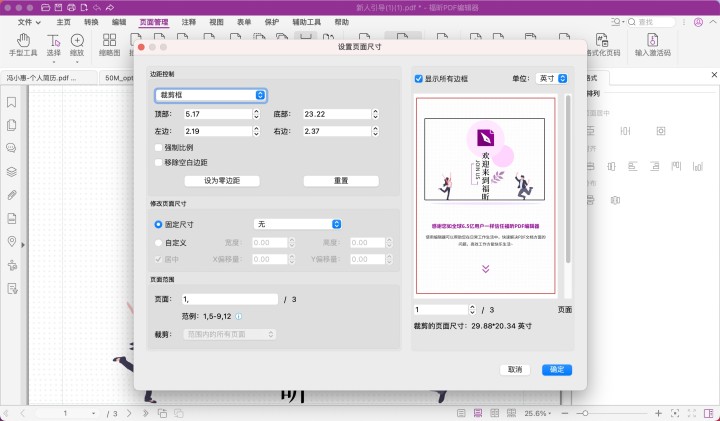
以上就是PDF裁剪页面全部教程。只需要一分钟,就能学会裁剪页面,让你的成果更美观。
政企
合作
了解平台产品
预约产品演示
申请产品试用
定制合作方案
福昕
福利官

扫一扫添加福昕福利官

微信扫码
免费获取合作方案和报价
